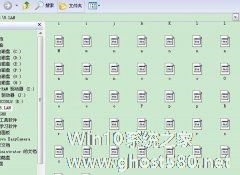-
轻松删除U盘乱码文件的简单方法
- 时间:2024-11-23 02:42:16
大家好,今天Win10系统之家小编给大家分享「轻松删除U盘乱码文件的简单方法」的知识,如果能碰巧解决你现在面临的问题,记得收藏本站或分享给你的好友们哟~,现在开始吧!
U盘文件出现乱码且无法删除,这是很多用户在使用U盘时经常会遇到的一种情况,解决这个问题的方法有很多中,格式化也好,winrar文件压缩也好,都十分的麻烦,下面与大家分享一个简单的方法,巧用Windows命令来轻松删除U盘乱码文件。
U盘“网卡驱动文件夹LAN文件夹”的中毒现象:
新建了一个文件夹的中毒现象:

查看该文件夹的属性,发现文件夹大小竟然为11.9GB,而实验的U盘是4GB的:

如果删除这些文件夹会弹出“无法删除文件: 无法读源文件或磁盘。”的错误提示信息,而且用QQ电脑管家的“文件解锁”和“文件粉碎”功能都无法删除该文件夹。
解决的办法就是:
打开cmd输入“chkdsk /F N:”进行磁盘检查修复(/F为修复,N:为盘符)
操作如下图:
这里实验U盘盘符为“K:”:

以上就是关于「轻松删除U盘乱码文件的简单方法」的全部内容,本文讲解到这里啦,希望对大家有所帮助。如果你还想了解更多这方面的信息,记得收藏关注本站~
『Win10系统之家www.GHost580.net①独♂家使用,转载请注明出处!』
相关文章
-
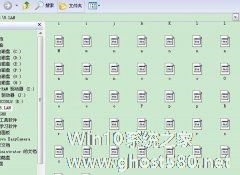
U盘文件出现乱码且无法删除,这是很多用户在使用U盘时经常会遇到的一种情况,解决这个问题的方法有很多中,格式化也好,winrar文件压缩也好,都十分的麻烦,下面与大家分享一个简单的方法,巧用Windows命令来轻松删除U盘乱码文件。
U盘“网卡驱动文件夹LAN文件夹”的中毒现象:
新建了一个文件夹的中毒现象:
查看该文件夹的属性,发现文件夹大小竟然为... -
 许多用户在使用电脑的时候都会配备一个U盘,这样我们就可以在U盘中存储一些文件,但是不少用户总是不小心删除U盘中的文件,那么U盘中删除的文件怎么恢复呢?下面小编就带着大家一起具体来看看吧!U盘文件删除如何恢复?方...
许多用户在使用电脑的时候都会配备一个U盘,这样我们就可以在U盘中存储一些文件,但是不少用户总是不小心删除U盘中的文件,那么U盘中删除的文件怎么恢复呢?下面小编就带着大家一起具体来看看吧!U盘文件删除如何恢复?方... -

近日将U盘插入电脑,却发现U盘里储存的文件突然出现了乱码的现象,文件很大,而且还不能删除,这可急坏了要使用文件的我。这个时候可如何是好?有什么好的方法可以来解决呢?现在我们一起来看下原因分析和解决的办法吧。
u盘文件夹名称突然变成类似:“@?亠?仠”这样的乱码了,又不能删除,删除的时候提示:“无法删除文件,无法读源文件或磁盘。”还有一个问题,就是那些乱码的文件体积都很大哦... -

随着科学技术的发展,网络系统技术也不断进取着,所谓青出于蓝而胜于蓝,U盘装系统的技术逐渐取代了光盘安装系统,不管是维修还是安装,都离不开U盘的使用,而用U盘PE启动装系统更是用户需要熟悉掌握的一门技巧,所以下面就教教大家U盘PE的制作方法。
U盘PE的制作步骤:
第一步:当然是先下载一个pe软件啦,网上很多,找个正规的网站下载一个就可以了。下载后解压,运行。<...